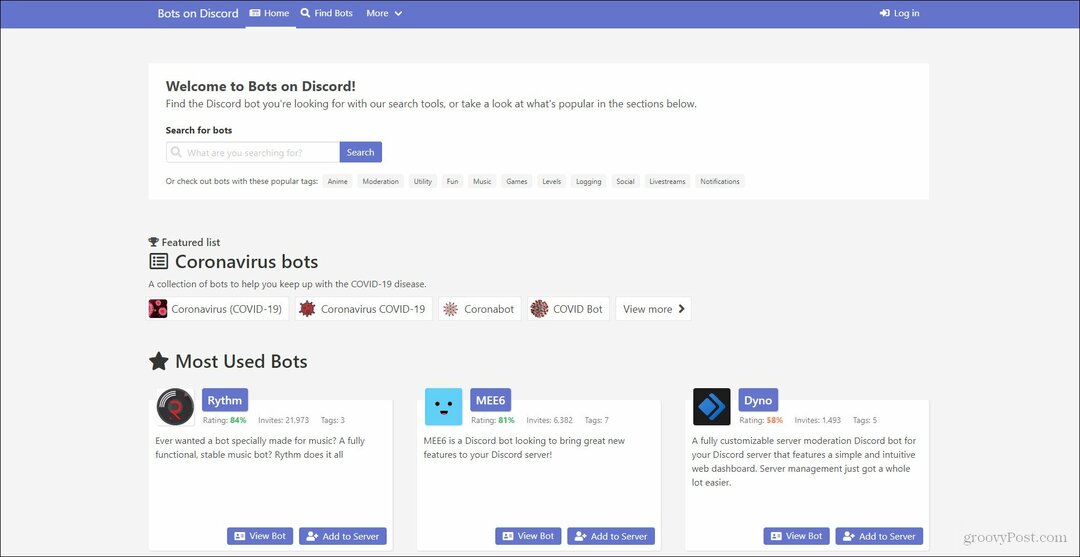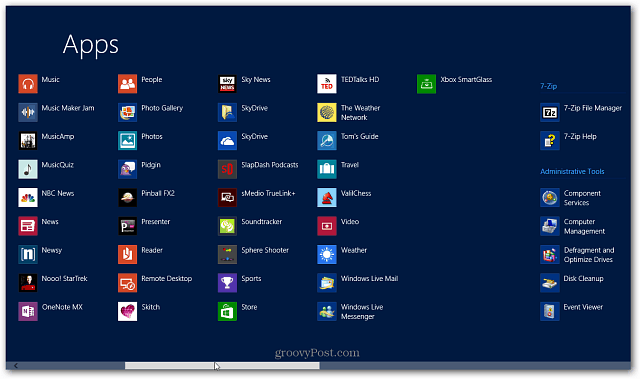آخر تحديث في
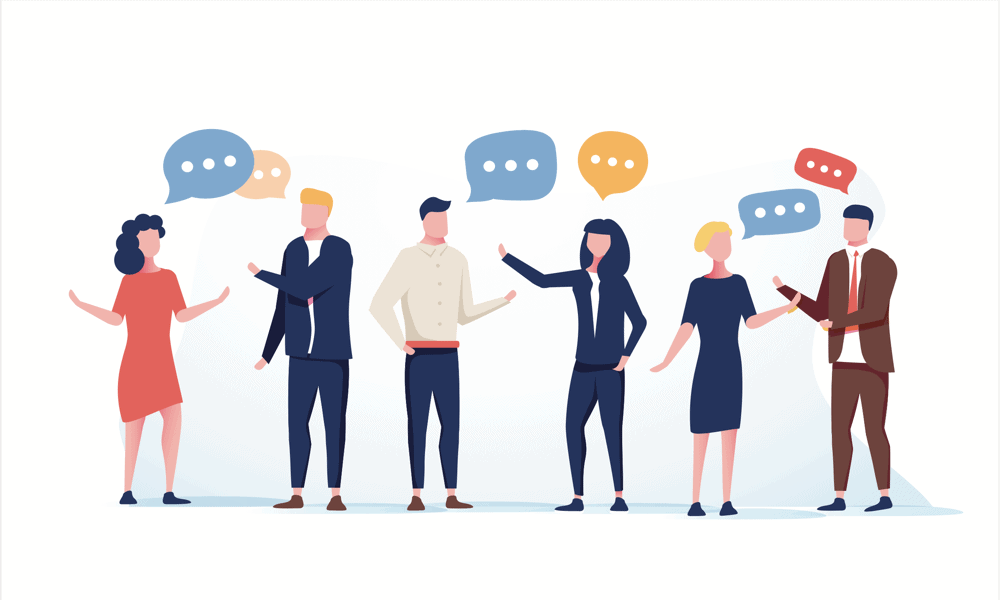
هل قمت بالتبديل من WhatsApp وأنت تتطلع إلى إعادة إنشاء محادثاتك الجماعية في Signal؟ تعرف على كيفية إنشاء مجموعة في Signal في هذا الدليل.
عندما اشترى Facebook (الآن Meta) WhatsApp ، كانت هناك مخاوف لا مفر منها بشأن الخصوصية. عندما تم تحديث سياسة الخصوصية للسماح لـ Meta بجمع البيانات من WhatsApp ، قرر العديد من الأشخاص أن هذا هو الوقت المناسب للانتقال إلى تطبيق مراسلة جديد.
أصبح Signal أحد أكثر الخيارات شيوعًا ، بفضل التشفير الشامل والتركيز القوي على الخصوصية. إذا كنت قد انتقلت من WhatsApp ، فقد ترغب في إعادة إنشاء بعض الدردشات الجماعية التي أجريتها هناك.
لإنشاء مجموعة إشارة ، اتبع الخطوات أدناه.
كيفية إنشاء مجموعة في Signal
يعد إنشاء مجموعة في Signal أمرًا سريعًا وبسيطًا من خلال بضع نقرات فقط. تتعلق جميع الخطوات أدناه بمجموعات الإشارات القياسية وليس مجموعات الرسائل القصيرة / رسائل الوسائط المتعددة ، والتي تم إيقافها على Android في عام 2023.
لإنشاء مجموعة جديدة في Signal:
- قم بتشغيل ملف الإشارة برنامج.
- اضغط على رسالة جديدة أيقونة.
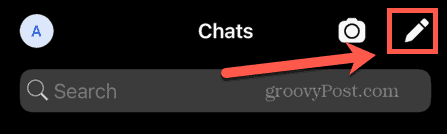
- يختار مجموعة جديدة.
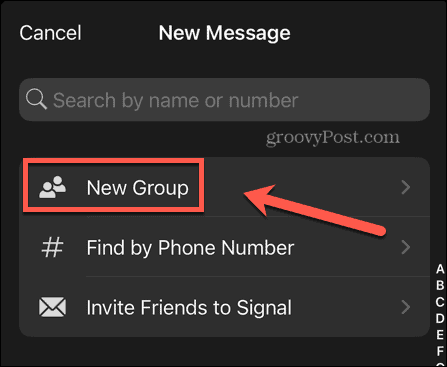
- إذا كنت تريد إضافة بعض الأعضاء من جهات الاتصال الخاصة بك الآن ، فحددهم من القائمة وانقر فوق التالي.
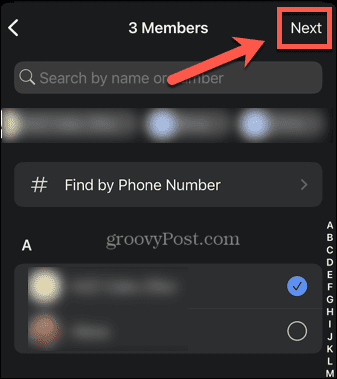
- إذا كنت تفضل القيام بذلك لاحقًا ، فانقر فوق يتخطى.
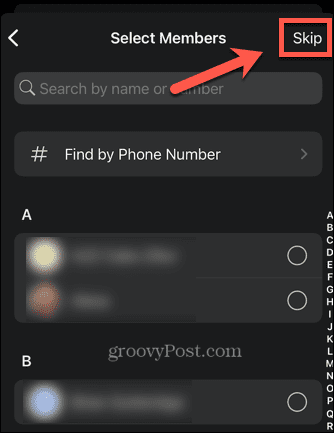
- مقبض اسم المجموعة (مطلوب).
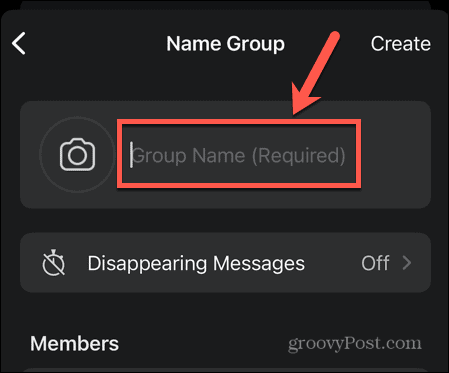
- امنح مجموعتك اسمًا واضغط على يخلق.
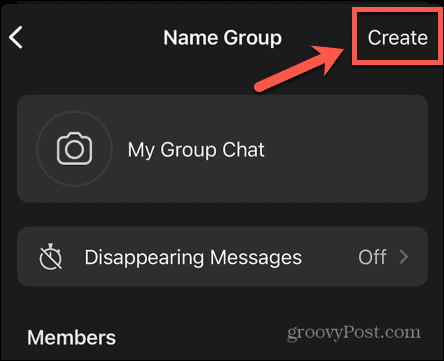
- تم الآن إنشاء مجموعتك وستظهر في قائمة الدردشة الخاصة بك ، بالإضافة إلى قائمة الدردشة لأي أعضاء ربما أضفتهم في الخطوات أعلاه.
- قد يحتاج الأعضاء الذين أضفتهم إلى قبول طلب رسالة قبل أن يتمكنوا من النشر في الدردشة الجماعية. يمنحهم هذا خيار رفض الانضمام إلى المجموعة إذا كانوا لا يريدون ذلك.
كيفية إضافة أو إزالة أعضاء من مجموعة في Signal
بمجرد إنشاء مجموعتك ، يمكنك إضافة أعضاء أو إزالتهم منها بعدة طرق مختلفة. ستعتمد الطريقة التي ستحتاج إلى استخدامها على ما إذا كان الأشخاص الذين تدعوهم مدرجين بالفعل في قائمة جهات الاتصال الخاصة بك أم لا.
كيفية إضافة أعضاء من جهات الاتصال الخاصة بك إلى مجموعة إشارة
إذا كان الأشخاص الذين تريد إضافتهم إلى المجموعة موجودون بالفعل في جهات الاتصال الخاصة بك ، فيمكنك إضافتهم مباشرة من إعدادات المجموعة.
لإضافة أعضاء من جهات الاتصال الخاصة بك إلى مجموعة على Signal:
- يفتح الإشارة.
- اضغط على الدردشة الجماعية التي قمت بإنشائها في قائمة الدردشة الخاصة بك.
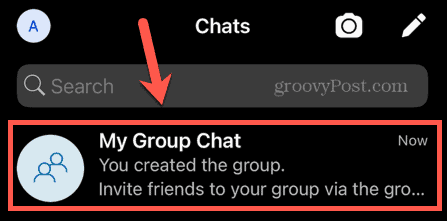
- في الجزء العلوي من الشاشة ، انقر فوق اسم الدردشة الجماعية الخاصة بك.
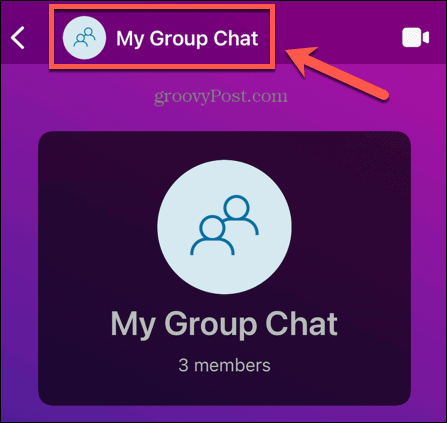
- مقبض إضافة أعضاء.
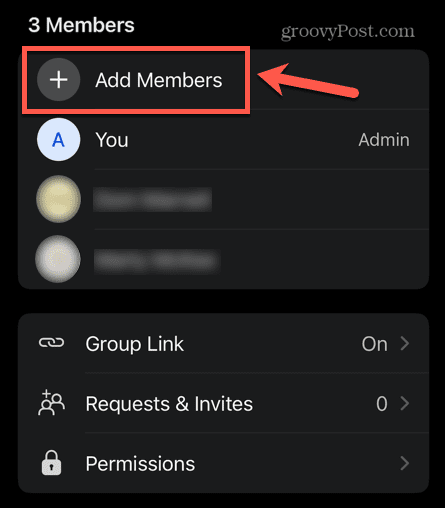
- حدد الأعضاء الإضافيين الذين تريد إضافتهم من جهات الاتصال الخاصة بك ، ثم انقر فوق تحديث.
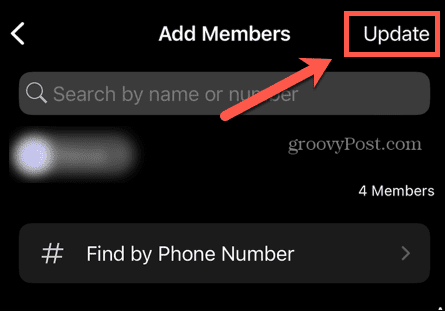
- سيتم إضافة الأعضاء الجدد إلى مجموعتك.
كيفية دعوة الأعضاء إلى مجموعة الإشارات
إذا لم يكن الأشخاص الذين تريدهم في مجموعتك مدرجين في قائمة جهات الاتصال الخاصة بك ، فسيلزمك دعوتهم للانضمام إلى مجموعتك. يمكنك القيام بذلك عبر رابط الدعوة.
لدعوة الأشخاص إلى مجموعة Signal:
- يطلق الإشارة واضغط على الدردشة الجماعية في قائمة الدردشة.
- في الجزء العلوي من الدردشة الجماعية ، انقر فوق ادعو أصدقاء زر.
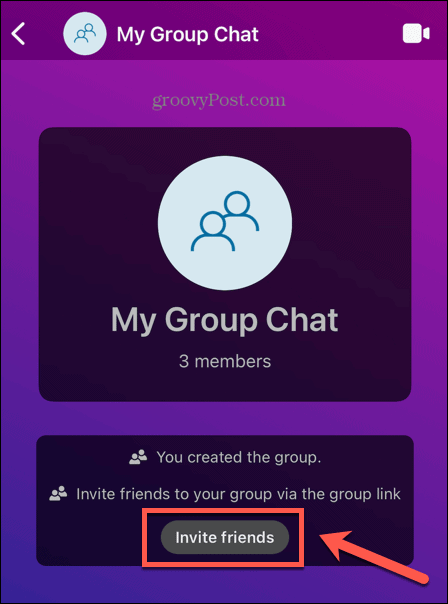
- إذا كنت تريد الموافقة يدويًا على انضمام أي أعضاء جدد عبر الرابط ، فقم بالتبديل قبول الأعضاء الجدد الى على موضع.
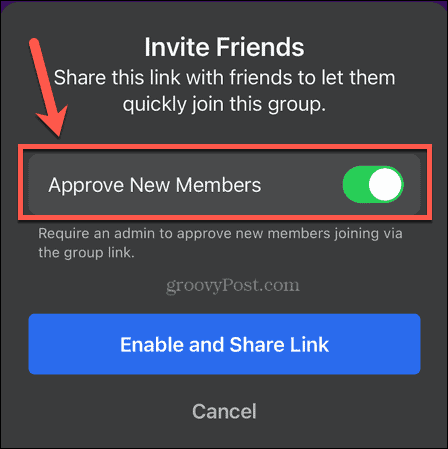
- مقبض تمكين ومشاركة الرابط.
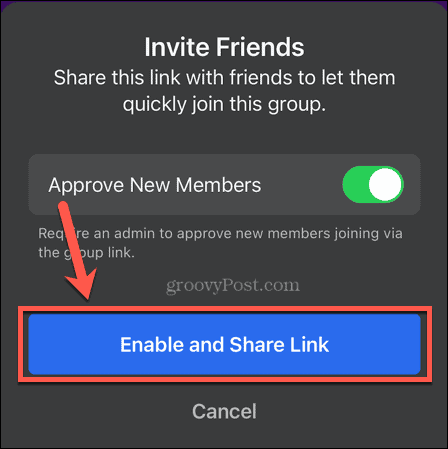
- اختر طريقتك في المشاركة. يمكنك مشاركة الرابط مع حساب Signal آخر ، يمكنك نسخ الرابط للمشاركة في تطبيق مراسلة آخر أو عبر البريد الإلكتروني ، يمكنك إنشاء رمز QR للآخرين لمسحه للانضمام إلى المجموعة ، أو يمكنك مشاركته عبر خيارات المشاركة الأصلية بهاتفك.
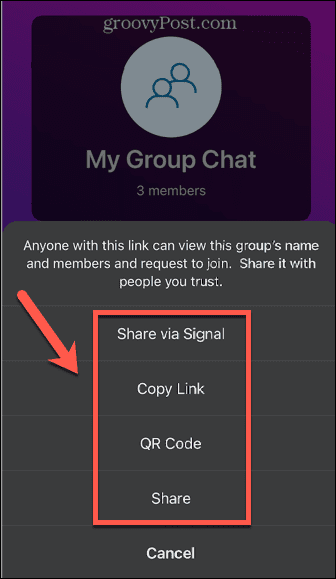
- إذا كانت محادثتك طويلة جدًا بحيث يتعذر عليك التمرير إلى الأعلى للعثور على رابط الدعوة ، فيمكنك أيضًا تحقيق نفس الشيء من خلال النقر على اسم مجموعتك والتمرير لأسفل والاختيار رابط المجموعة.
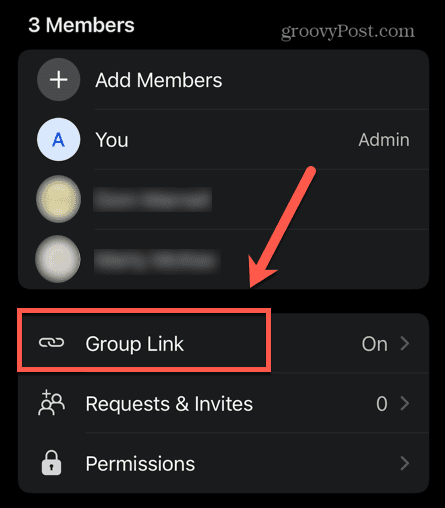
- تبديل رابط المجموعة في وسيتم إنشاء ارتباط.
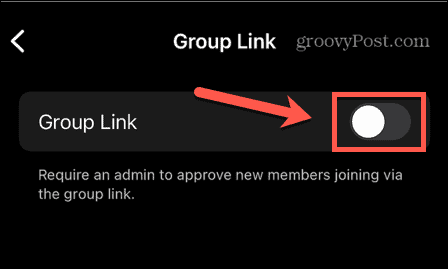
- يمكنك تحديد ما إذا كنت تريد الموافقة على أعضاء جدد ، ثم النقر فوق يشارك لمشاركة رابط الدعوة الخاص بك.
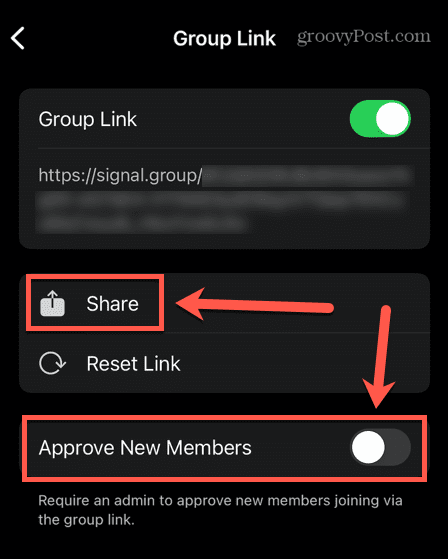
كيفية إزالة الأعضاء من مجموعة إشارة
إذا كان هناك أي أعضاء تريد إزالتهم من مجموعتك ، فيمكنك القيام بذلك بشرط أن تكون مسؤولاً عن مجموعتك. إذا أنشأت المجموعة ، فسيتم منحك حالة المسؤول تلقائيًا ، ولكن يمكنك أيضًا تعيين أعضاء آخرين في المجموعة كمسؤولين ، كما سنرى في القسم التالي.
لإزالة أعضاء من مجموعة Signal:
- يفتح الإشارة واضغط على الدردشة الجماعية التي تريد تعديلها.
- اضغط على اسم الدردشة الجماعية في الجزء العلوي من الشاشة.
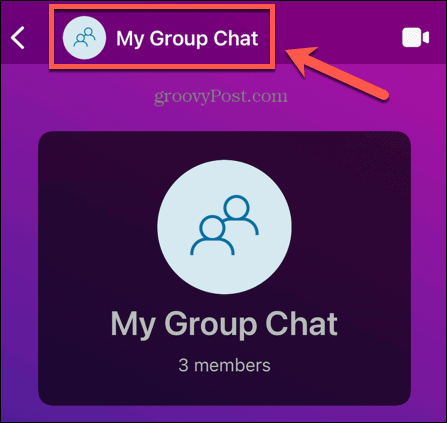
- اضغط على العضو الذي تريد إزالته.
- يختار إزالة من المجموعة.
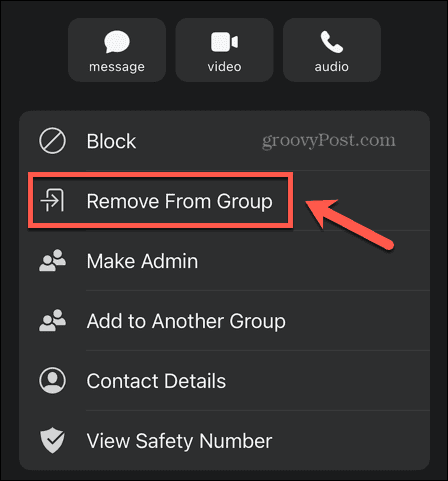
- مقبض إزالة من المجموعة مرة أخرى لتأكيد قرارك.
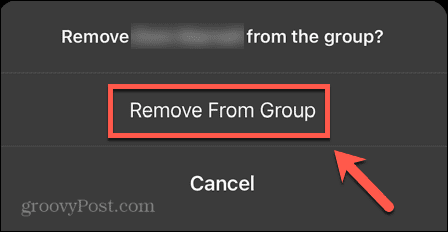
- كرر مع أي أعضاء آخرين تريد إزالتهم.
كيفية إدارة مجموعة في Signal
بمجرد إنشاء مجموعة وإضافة بعض الأعضاء ، هناك بعض الأشياء الأخرى التي يمكنك القيام بها لإدارة مجموعتك. يتضمن ذلك تغيير اسمه ، وجعل أعضاء آخرين مسؤولين ، وتغيير الأذونات.
كيفية تغيير اسم المجموعة أو الصورة
إذا كنت تريد تغيير اسم مجموعتك أو إضافة أو تغيير صورة الدردشة الجماعية ، يمكنك القيام بذلك من خلال إعدادات المجموعة.
لتغيير اسم المجموعة أو الصورة في تطبيق Signal:
- يفتح الإشارة واضغط على الدردشة الجماعية التي تريد تعديلها.
- اضغط على اسم المجموعة.
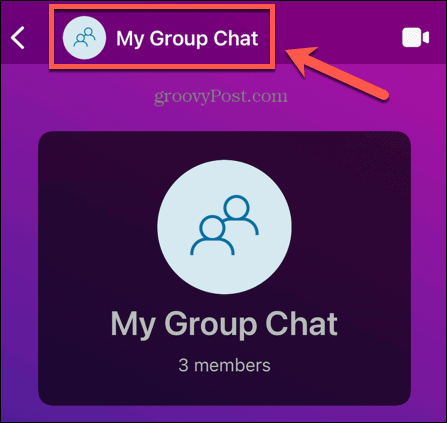
- مقبض يحرر أعلى يمين الشاشة.
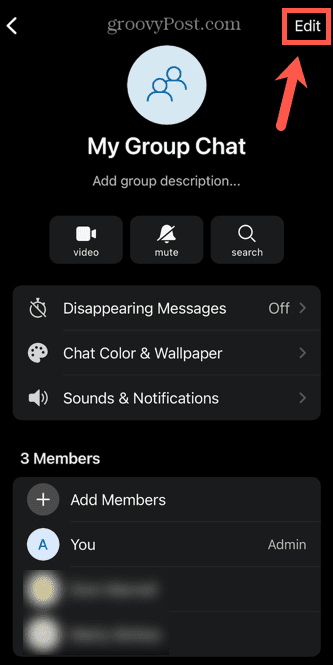
- لتعديل اسم المجموعة ، اضغط على الاسم الحالي.
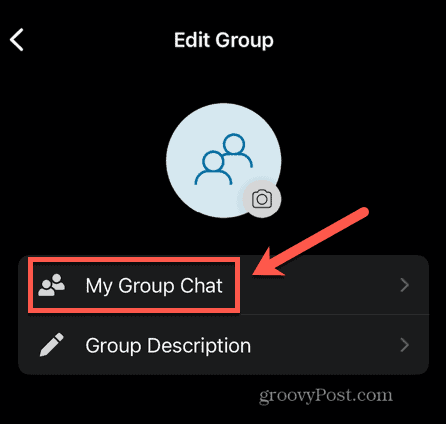
- أدخل الاسم الجديد واضغط على منتهي.
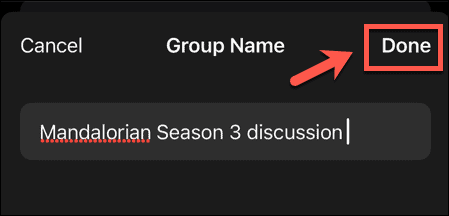
- لإضافة وصف المجموعة أو تغييره ، انقر فوق وصف المجموعة أو وصف المجموعة الحالية.
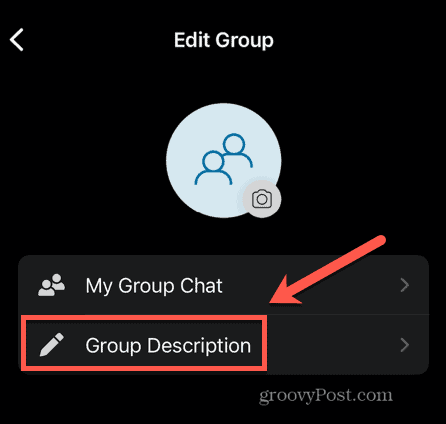
- قم بإجراء التغييرات وانقر فوق منتهي.
- لإضافة صورة المجموعة أو تغييرها ، انقر فوق آلة تصوير أيقونة.
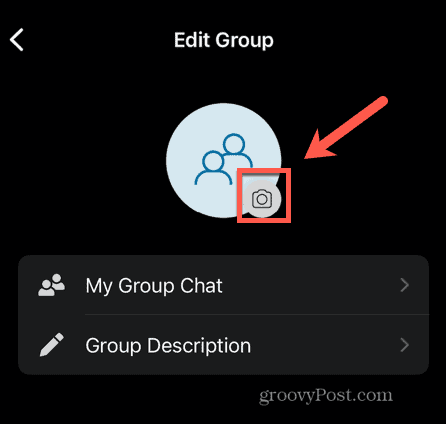
- التقط صورة بالكاميرا أو حدد صورة أو استخدم نصًا أو حدد أحد الصور الرمزية.
- مقبض تعيين.
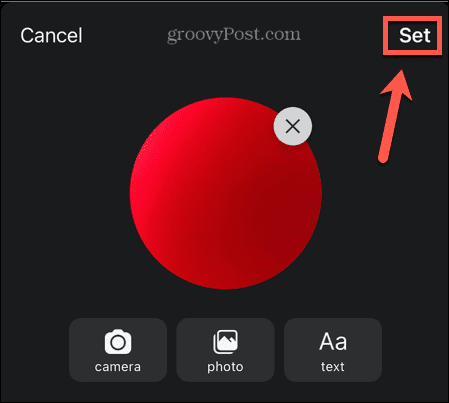
كيفية جعل عضو مجموعة آخر مسؤولاً
إذا كان لديك الكثير من الأعضاء في مجموعتك ، أو إذا كنت لا تريد كل المسؤولية ، فيمكنك تعيين أعضاء آخرين في مديري مجموعتك. يمكنك بعد ذلك أن تقرر بالضبط ما يمكن للمشرفين والأعضاء القياسيين فعله وما لا يمكنهم فعله.
لجعل عضو مجموعة آخر مسؤولاً:
- يطلق الإشارة وافتح الدردشة الجماعية.
- اضغط على اسم المجموعة.
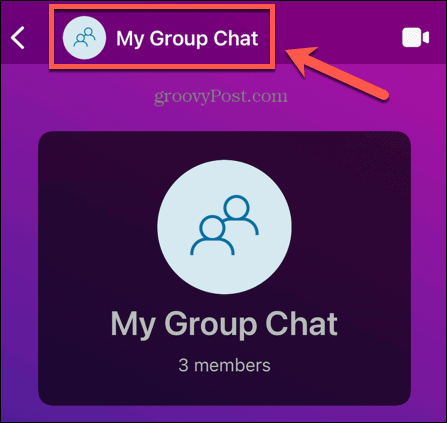
- انقر فوق أحد أعضاء المجموعة الذين تريد تعيينهم كمسؤول.
- يختار جعل المسؤول.
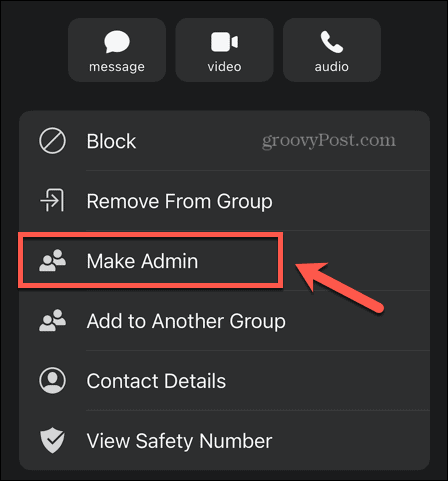
- مقبض جعل المسؤول مرة أخرى لتأكيد اختيارك.
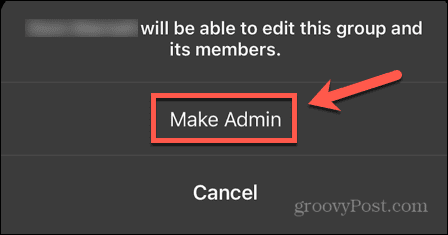
- كرر ذلك مع أي أعضاء مجموعة آخرين تريد تعيينهم كمسؤولين.
كيفية تعيين الأذونات في مجموعة الإشارات
بصفتك مشرفًا ، يمكنك تحديد الأعضاء القياسيين الذين يمكنهم القيام به والميزات المتاحة فقط للمسؤولين. يتضمن ذلك القدرة على إضافة أعضاء جدد وتعيين الأذونات للمستخدمين لنشر الرسائل.
لتعيين أذونات لمجموعة Signal الخاصة بك:
- يفتح الإشارة واضغط على الدردشة الجماعية.
- اضغط على اسم المجموعة أعلى الشاشة.
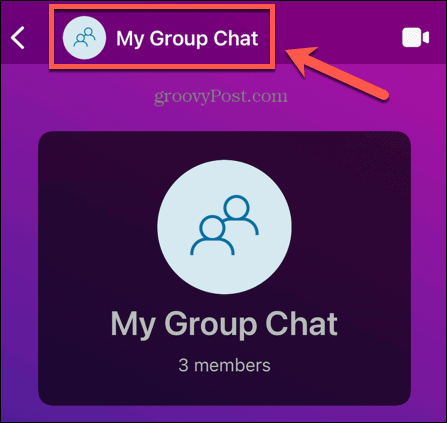
- قم بالتمرير لأسفل وانقر فوق أذونات.
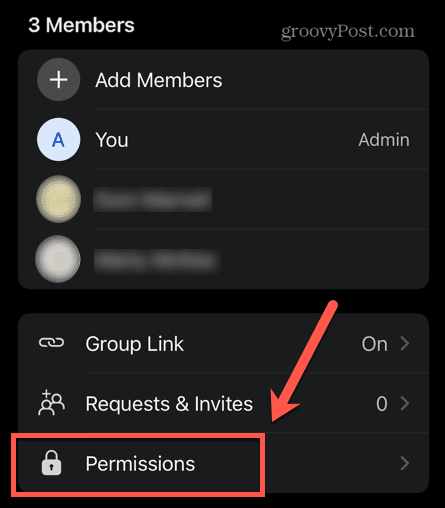
- يمكنك التحكم في من يمكنه إضافة أعضاء وتعديل معلومات المجموعة وإرسال الرسائل.
- لكل إعداد ، حدد إما كل الأعضاء للسماح لكل فرد في المجموعة بأداء هذه الوظيفة أو المسؤولون فقط إذا كنت تريد قصر هذه الوظيفة على هؤلاء الأشخاص المسؤولين.
- عندما تنتهي من إجراء التغييرات ، انقر فوق تعيين.
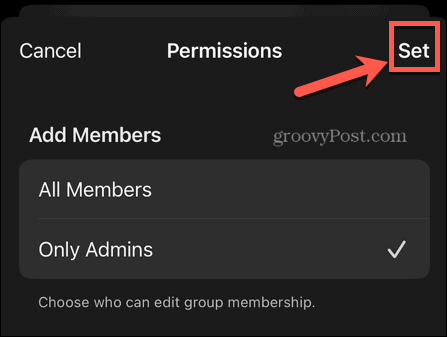
هل تفكر في التحول إلى الإشارة؟
يتيح لك تعلم كيفية إنشاء مجموعة في Signal إنشاء دردشات جماعية وإضافة أعضاء أو إزالتهم والتحكم في ما يمكن لهؤلاء الأعضاء وما لا يمكنهم فعله.
إذا كنت تفكر في الانتقال إلى Signal ، فنحن هنا لمساعدتك. يمكنك أن تتعلم كيف تنتقل من WhatsApp، ولماذا قد ترغب في ذلك. يمكنك أن تتعلم كيفية إعداد تطبيق Signal على هاتفك الذكي.
إذا كنت مهتمًا حقًا بالخصوصية ، يمكنك ذلك أيضًا اضبط الرسائل بحيث تختفي في تطبيق Signal.
كيفية البحث عن مفتاح منتج Windows 11 الخاص بك
إذا كنت بحاجة إلى نقل مفتاح منتج Windows 11 الخاص بك أو كنت بحاجة إليه فقط لإجراء تثبيت نظيف لنظام التشغيل ، ...